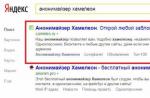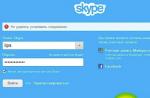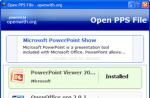DEP in Windows è una sorta di "fusibile" di sistema che include tecnologie hardware e software specializzate che scansionano la RAM e il suo contenuto e, in caso di minaccia, possono impedire il funzionamento del codice dannoso.
DEP blocca perfettamente molti virus che funzionano nella RAM del sistema, dopodiché avvia il processo di esecuzione dei propri codici. Per l'utente, assomiglia a questo: se DEP registra un uso improprio della RAM, sullo schermo viene visualizzato un messaggio di errore e il malware smette di funzionare forzatamente. Questo è molto importante per il sistema operativo.
Come disabilitare DEP su Windows Xp / 7/8
Per disabilitare DEP in XP, è necessario andare su Start-Impostazioni tramite l'account amministratore, quindi nel Pannello di controllo trovare la sezione "Sistema".
Nella finestra che appare, è necessario rendere attiva la scheda Avanzate, nella quale fare clic sul pulsante "Opzioni prestazioni".

In una nuova finestra di dialogo, apri "Prevenzione esecuzione dati" e inserisci una password valida per l'account amministratore del sistema operativo. Nella stessa finestra di dialogo è possibile disabilitare DEP per un programma specifico; per questo, è sufficiente selezionare la casella accanto al suo nome o aggiungerlo alla lista utilizzando il pulsante Aggiungi.

Per Windows 7 e 8, il modo più semplice e veloce per disabilitare DEP è tramite la riga di comando. Per accedere rapidamente alla riga di comando, digita "cmd" nella barra di ricerca del menu di avvio. Cmd deve essere eseguito solo come amministratore (fare clic con il tasto destro del mouse su cmd e selezionare la voce appropriata), se necessario, inserire la password richiesta.

Nella finestra nera che si apre, inserisci un comando speciale:
bcdedit.exe / set (corrente) nx AlwaysOff.

Di conseguenza, verrà visualizzato un messaggio sul completamento con successo dell'operazione. Non resta che riavviare il sistema.

Come abilitare dep su Windows Xp / 7/8
Per XP, il processo di abilitazione di DEP è simile al processo di disabilitazione: basta riportare la casella di controllo su Abilita nella stessa finestra di dialogo del menu delle impostazioni delle prestazioni. Se è stata eseguita la disattivazione selettiva, vengono attivate le applicazioni disabilitate dall'elenco nella stessa finestra delle impostazioni.
Nel caso di Windows 7 e 8, il comando immesso in cmd cambia in:
bcdedit.exe / set (corrente) nx AlwaysOn.

Notare che DEP potrebbe non essere supportato nell'hardware dal processore del computer. Ciò si applica principalmente ai processori obsoleti e alla maggior parte dei processori single-core di Intel. In questi casi, DEP opera esclusivamente a livello di software, limitandosi ai servizi e ai programmi Windows di base.
La disattivazione di DEP aiuterà se, a causa di un conflitto nel sistema, l'applicazione richiesta dall'utente non si avvia. Tuttavia, va tenuto presente che con DEP disabilitato, il computer diventa più vulnerabile, quindi l'applicazione in conflitto deve essere prima controllata con un antivirus se non c'è completa fiducia nella sua affidabilità.
A partire da Windows XP, i sistemi operativi Microsoft supportano la protezione hardware degli standard ExecuteDisabled (Intel) e NoExecute (AMD). Microsoft ha chiamato il supporto per queste istruzioni hardware genericamente DEP (in russo - Data Execution Prevention). Lo scopo della funzione è impedire che il codice del programma letto da alcune aree della RAM diventi eseguibile. In termini semplici, questo blocca uno dei modi di infettare un computer con virus. La funzione è sicuramente utile, ma alcuni programmatori, quando scrivono i loro "capolavori", non tengono conto delle peculiarità del comportamento del programma quando tale protezione è abilitata. Di conseguenza, un utente semplice riceve un errore "Impossibile leggere / scrivere la memoria". Se riscontri un problema simile e sei sicuro che il programma non sia dannoso, puoi provare a disabilitare la protezione DEP. Ciò indebolirà in qualche modo la sicurezza, ma probabilmente consentirà l'utilizzo del programma. Descriverò come disabilitare la prevenzione dell'esecuzione dei dati hardware più avanti in questo post.
Se si dispone di uno o più programmi in conflitto con DEP, si consiglia di disabilitare la protezione solo per essi, senza influire sul comportamento del sistema nel suo complesso. A tale scopo, eseguire le operazioni seguenti:

Notare che la disabilitazione selettiva di DEP è possibile solo per i programmi a 32 bit. Se provi ad aggiungere un'applicazione a 64 bit alla "lista bianca", riceverai un messaggio di errore.  Se è assolutamente necessario eseguire un programma a 64 bit bypassando DEP, l'unica via d'uscita è disabilitare completamente la protezione per tutte le applicazioni sul sistema. Come farlo verrà descritto più avanti.
Se è assolutamente necessario eseguire un programma a 64 bit bypassando DEP, l'unica via d'uscita è disabilitare completamente la protezione per tutte le applicazioni sul sistema. Come farlo verrà descritto più avanti.
Disattivazione di DEP tramite il registro
Il secondo modo per disabilitare la protezione DEP per un singolo programma è modificare il registro. I passaggi necessari per questo sono i seguenti:

Se hai molti programmi incompatibili con il sistema di prevenzione dell'esecuzione del codice, o tra questi ce n'è almeno uno a 64 bit, dovrai disabilitare completamente DEP. L'istruzione è la seguente.
I sistemi operativi Microsoft Windows a partire da XP hanno una caratteristica interessante: Data Execution Prevention, originariamente chiamata Data Execution Prevention (DEP). A volte interferisce con il normale funzionamento e deve essere spento. In linea di principio, non c'è nulla di complicato in questo e se non segue alcun effetto, puoi riattivare tutto.
Come disabilitare completamente DEP
Quindi, dritto al punto. Premi il pulsante "Start" e scrivi "cmd" nella barra di ricerca. Nei risultati di ricerca in alto troviamo cmd - questo è necessario per. Per eseguirlo con i diritti di amministratore, fare clic con il pulsante destro del mouse sul comando e selezionare "Esegui come amministratore" dal menu contestuale.
Di conseguenza, se al momento sei connesso a Windows come utente normale, il sistema ti chiederà di inserire la password dell'amministratore. Ora, nella finestra nera apparsa, inserisci il comando e premi "Invio":
bcdedit.exe / set (corrente) nx AlwaysOff
Il risultato dovrebbe essere un messaggio: "Operazione completata con successo"

Successivamente, è necessario riavviare affinché le modifiche abbiano effetto. Pertanto, abbiamo disabilitato DEP per TUTTI i servizi e programmi, indipendentemente dal fatto che la prevenzione dell'esecuzione dei dati del processore sia supportata o meno nell'hardware.
Come disattivare DEP per un programma specifico
Per fare questo, vai a "Pannello di controllo -\u003e Sistema" oppure fare clic con il pulsante destro del mouse sull'icona "Risorse del computer" sul desktop e selezionare "Proprietà". A sinistra nella finestra, fare clic su "Ulteriori parametri di sistema"

Nella sezione "Prestazioni", fare clic sul pulsante "Opzioni"

Abbiamo bisogno di una scheda Prevenzione esecuzione dati. Qui, in linea di principio, tutto è chiaro:

Per impostazione predefinita, DEP funziona solo per programmi e servizi principali. Spostando il selettore sulla posizione "Abilita DEP per tutti i programmi e servizi, ad eccezione di quelli selezionati di seguito", possiamo determinare noi stessi per quali programmi è necessario disabilitare la funzione DEP. Per fare ciò, è sufficiente selezionare un programma dall'elenco o fare clic su "Aggiungi" e selezionare manualmente il file eseguibile (.exe).
Tieni presente che non è possibile aggiungere applicazioni a 64 bit a questo elenco. Inoltre, il programma stesso deve supportare il lavoro con DEP disabilitato. In ogni caso, vedrai immediatamente il messaggio di errore.
Ecco un'altra cosa, prima di annullare DEP dalla riga di comando, controlla prima se ha funzionato per tutti i programmi. Quindi passare prima solo ai servizi e ai programmi di base e riavviare. Forse il problema che ti ha portato a questo articolo verrà risolto.
Come riattivare DEP
Per ripristinare DEP, esegui nuovamente la riga di comando "cmd" come amministratore, solo che questa volta inserisci il seguente comando:
bcdedit.exe / set (corrente) nx OptIn
e riavvia.
Cos'è DEP in generale
Ora una piccola digressione su che tipo di funzione è e con cosa si mangia. Data Execution Prevention è progettato per proteggere il sistema da diversi virus e minacce alla sicurezza del sistema. Ma in nessun caso questo deve essere confuso con antivirus o firewall! Queste sono cose completamente diverse.
DEP contrassegna alcune aree di servizio nella RAM del computer come "non eseguibili" e se il programma tenta di eseguire il codice in quest'area, la funzione funzionerà, il programma verrà chiuso forzatamente e verrà visualizzato un messaggio corrispondente. Il fatto è che alcuni virus possono funzionare in questo modo e quindi questo metodo di blocco aiuta a prevenire l'esecuzione di determinati codici dannosi.
Esiste sia un'implementazione hardware di DEP (utilizzando le istruzioni del processore) che software (utilizzando uno speciale codice di programma Windows). L'implementazione hardware è più affidabile e tutti i processori moderni la supportano. Quindi, se non ci sono problemi, è meglio non modificare nulla nelle impostazioni. Ma, sfortunatamente, la funzione DEP può interferire con il lavoro dei normali programmi, quindi a volte è disabilitata. Come fare questo: un articolo per aiutarti!
DEP - dall'inglese. Data Execution Prevention è una funzione speciale che aiuta a proteggere il computer dai virus. Lo scopo del suo lavoro è bloccare i programmi che vogliono utilizzare l'area di memoria contrassegnata dal sistema come "inutilizzata". Di solito l'errore è:
Sembra per questo motivo: il programma non è compatibile con questa funzionalità di protezione e non è necessariamente dannoso. Per i vecchi giochi e applicazioni, considera come disabilitare DEP in Windows 7, 8, 10 e la prima volta che questa protezione è apparsa nel sistema operativo Windows XP.
Come disabilitare dep in Windows 7, 8, 10 - diverse opzioni
Tieni presente che la prevenzione dell'esecuzione dei dati non influisce in alcun modo sulle prestazioni del tuo computer e non dovresti disabilitarla inutilmente. Il principio di impostazione per i sistemi specificati è lo stesso, sono possibili lievi differenze nelle finestre.
Disabilita DEP usando comandi speciali
Per fare ciò, esegui il prompt dei comandi (cmd) come amministratore. Scopri come farlo
Digita i seguenti comandi:
- disabilitare:
bcdedit.exe / set (corrente) nx AlwaysOff  - abilitare:
- abilitare:
bcdedit.exe / set (corrente) nx AlwaysOn
Ciò disabiliterà la prevenzione dell'esecuzione dei dati per l'intero sistema operativo, riducendo la protezione antivirus. Passiamo quindi al secondo metodo.
Configura le eccezioni per DEP su Windows
A tale scopo, fare clic con il pulsante destro del mouse su - "Risorse del computer" - "Proprietà" - scheda "Avanzate" - sezione "Prestazioni" - "Opzioni" - scheda "Protezione esecuzione dati"

Selezionare "Abilita DEP per tutti i programmi e servizi tranne quelli selezionati di seguito: ...", e tramite il pulsante "Aggiungi" aggiungere i programmi richiesti alle esclusioni. Aggiungi solo i programmi che conosci. Pertanto, è possibile disabilitare questa funzione in Windows solo per la parte richiesta dei programmi.